Cómo cambiar el tema: ¿Eres del «Equipo Modo Oscuro» o del «Equipo Modo Claro»?
Sea como sea, esta guía te explicará cómo puedes cambiar fácilmente de tema en tu cuenta de Mailfence.
Cambiar de tema en la Interfaz Web
La interfaz web de Mailfence te permite cambiar fácilmente entre los modos claro y oscuro. A continuación te explicamos cómo hacerlo.
Paso 1: Accede a tu cuenta Mailfence
Lo primero es lo primero, inicia sesión en tu cuenta Mailfence con tus credenciales.
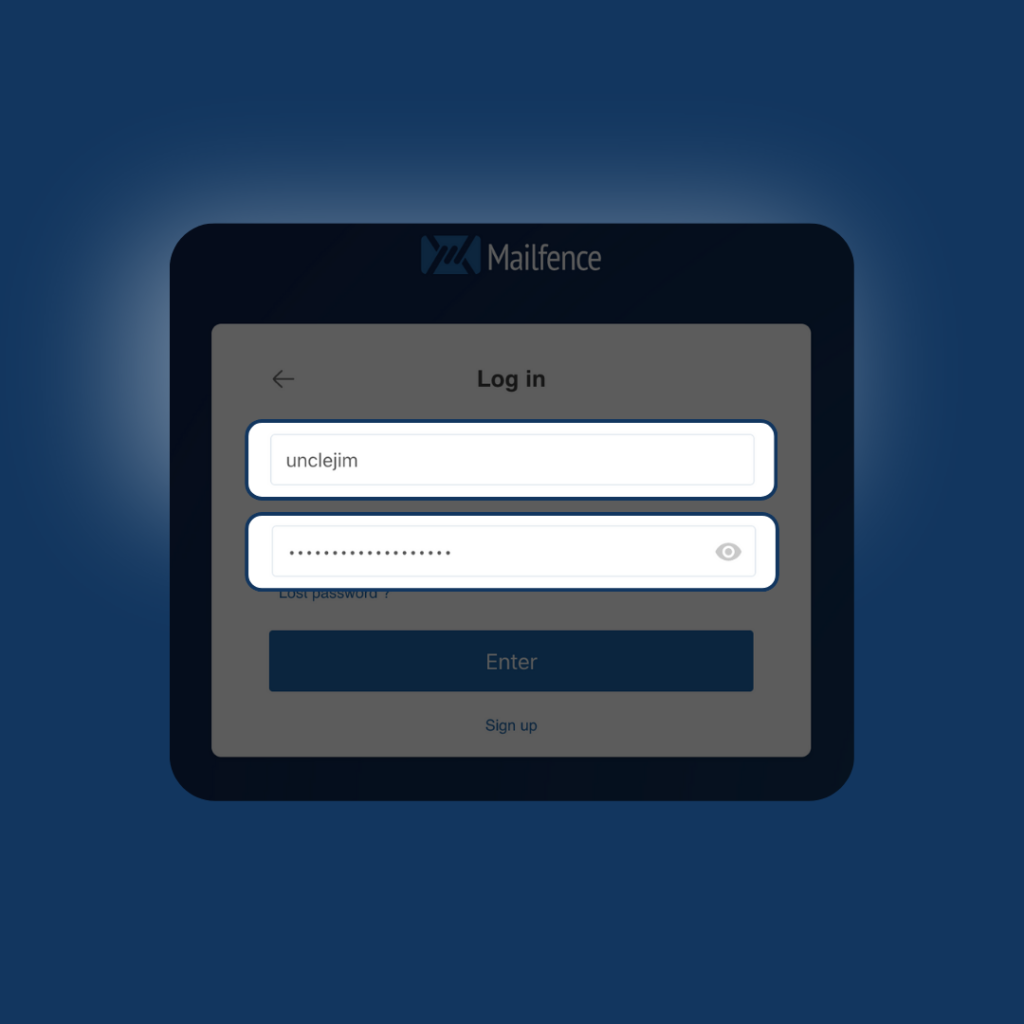
Paso 2: Ve a tu foto de perfil
A continuación, ve a tu foto de perfil. Haz clic en ella y pasa el ratón por encima de «Tema».
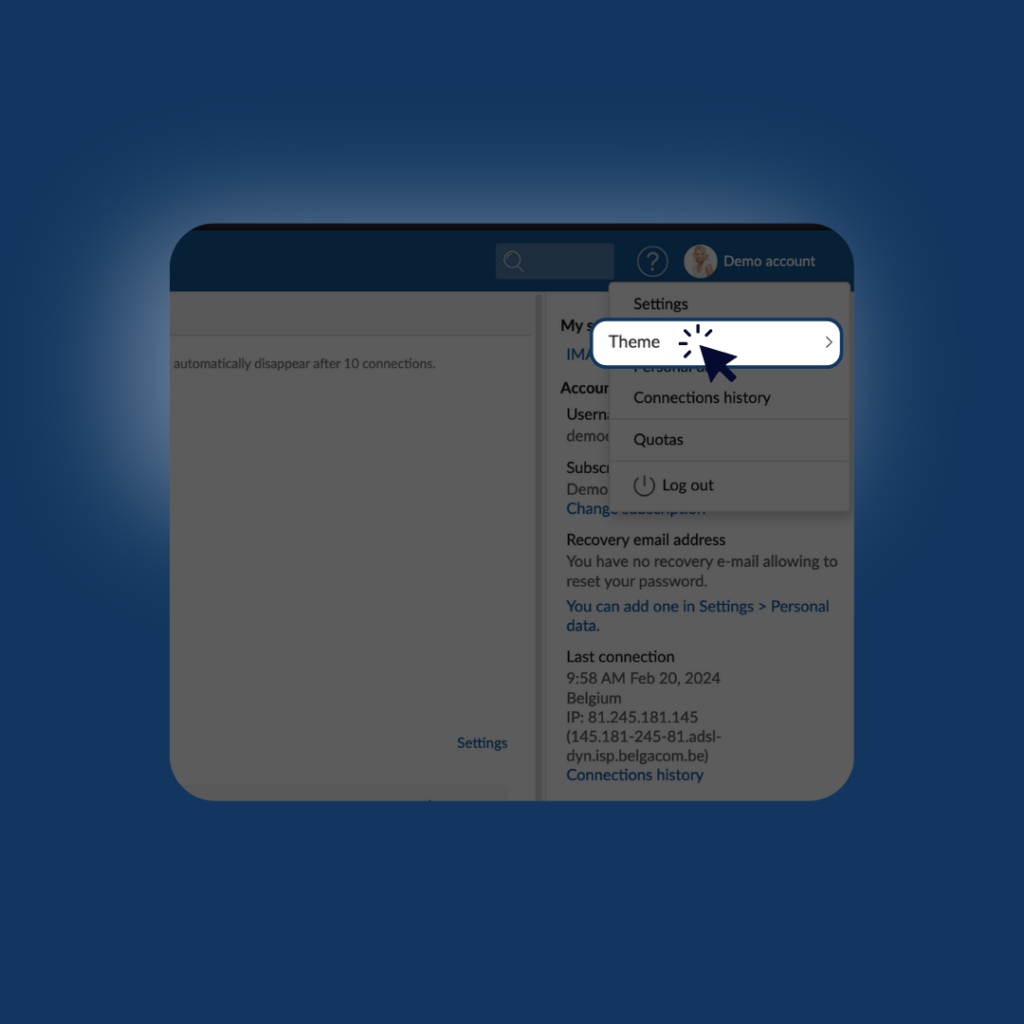
Paso 3: Selecciona el tema que prefieras
Por último, selecciona el tema que desees. Puedes elegir entre:
- Tema de la luz
- Oscurecerlos
- Tema del sistema
Cambiar de tema en la Interfaz Web: Método 2
Alternativamente, también puedes acceder a los temas en tus ajustes.
Paso 1: Accede a nuestra configuración
Paso 2: En «General», elige el tema que prefieras
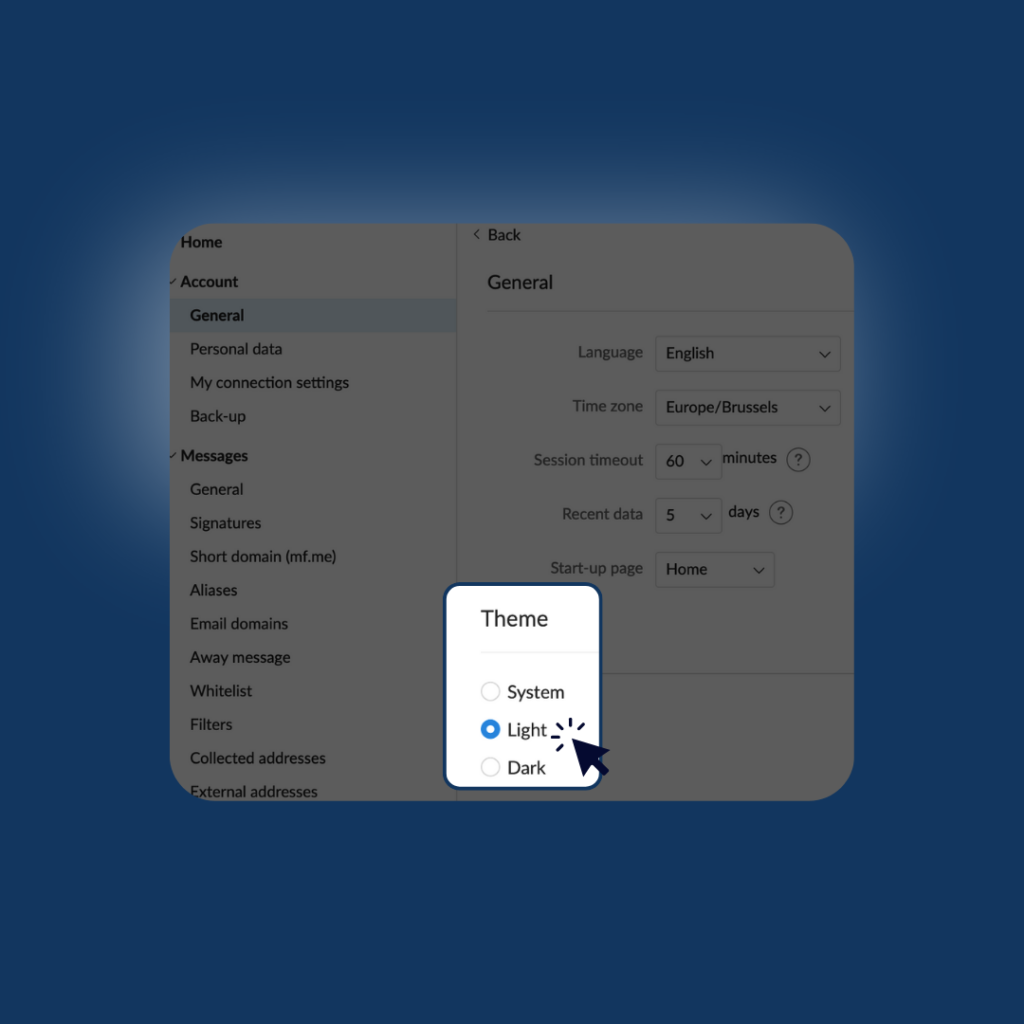
En cuanto a la aplicación móvil, el tema de tu sistema define el tema de la aplicación Mailfence. Actualmente no hay forma de cambiar el tema de la aplicación. Se espera que esta función se introduzca en las próximas versiones.
Tienes problemas con Mailfence Contacta con nuestro soporte.